6 preizkušenih načinov za obnovitev USB-pomnilnika Transcend
Snemljive pogone podjetja Transcend uporabljajo zelo veliko število uporabnikov po vsem svetu. Ni presenetljivo, ker so ti pogoni precej poceni in dovolj dolgo služijo. Včasih pa je z njimi nekaj težav - informacije izginejo zaradi poškodbe pogona.
To se lahko zgodi iz različnih razlogov. Nekateri bliskovni pogoni ne uspejo zaradi dejstva, da jih je nekdo spustil, drugi - samo zato, ker so že stari. V vsakem primeru mora vsak uporabnik, ki ima prenosni medij podjetja Transcend, znati obnoviti podatke, če so bili izgubljeni.
Vsebina
Obnovi bliskovni pogon Transcend
Obstajajo zaščitene pripomočke, ki vam omogočajo, da hitro obnovite podatke iz USB diskov Transcend. Vendar pa obstajajo tudi programi, ki so zasnovani za vse bliskovne pogone, vendar s proizvodi Transcend še posebej dobro delajo. Poleg tega pogosto pri delu z USB pomnilniškimi enotami tega podjetja pomaga standardni način obnovitve podatkov Windows.
Metoda 1: RecoveRx
Ta pripomoček vam omogoča, da obnovite podatke z bliskovnih diskov in jih zaščitite z geslom. Prav tako vam omogoča, da formatirate pogone iz programa Transcend. Primeren za vse prenosne medije Transcend in je lastniška programska oprema za ta izdelek. Če želite uporabiti RecoveRx za obnovitev podatkov, sledite tem korakom:
- Pojdi na uradno spletno mesto izdelkov Transcend in prenesite RecoveRx. Če želite to narediti, kliknite gumb » Prenos « in izberite operacijski sistem.
- V računalnik poškodovan USB-ključ vstavite in zaženite preneseni program. V oknu programa izberite svoj USB-pogon na seznamu razpoložljivih naprav. To lahko naučite z ustrezno črko ali ime. Običajno je snemljiv medij Transcend označen z imenom podjetja, kot je prikazano na spodnji sliki (razen če se je prej preimenovalo). Nato kliknite gumb " Naprej " v spodnjem desnem kotu okna programa.
- Nato izberite datoteke, ki jih želite obnoviti. To storite tako, da potrdite polja poleg imen datotek. Na levi boste videli dele datotek - fotografije, videoposnetke in tako naprej. Če želite obnoviti vse datoteke, kliknite gumb » Izberi vse «. Na vrhu lahko določite pot, v kateri bodo shranjene obnovljene datoteke. Potem znova pritisnite gumb " Naprej ".
- Počakajte do konca obnovitve - v oknu programa bo podano ustrezno obvestilo. Zdaj lahko zaprete RecoveRx in pojdite v mapo, navedeno v zadnjem koraku, da si ogledate obnovljene datoteke.
- Po tem izbrišite vse podatke iz bliskovnega pogona. Tako boste obnovili svojo delovno sposobnost. Obdelovalni medij lahko formatirate s standardnim orodjem Windows. Če želite to narediti, odprite » Ta računalnik « (» Moj računalnik « ali preprosto » Računalnik «) in z desnim gumbom miške kliknite bliskovni pogon. V spustnem seznamu izberite element » Format ... «. V oknu, ki se odpre, kliknite gumb " Start ". To bo vodilo do popolnega izbrisa vseh informacij in s tem okrevanja bliskovnega pogona.
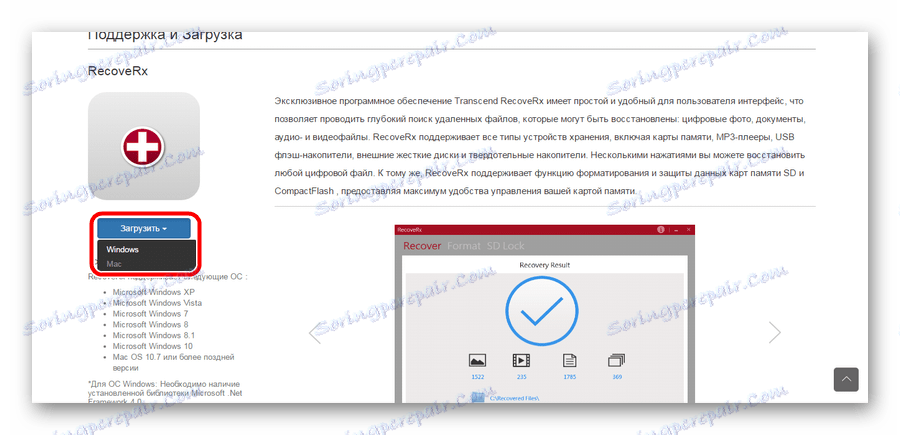
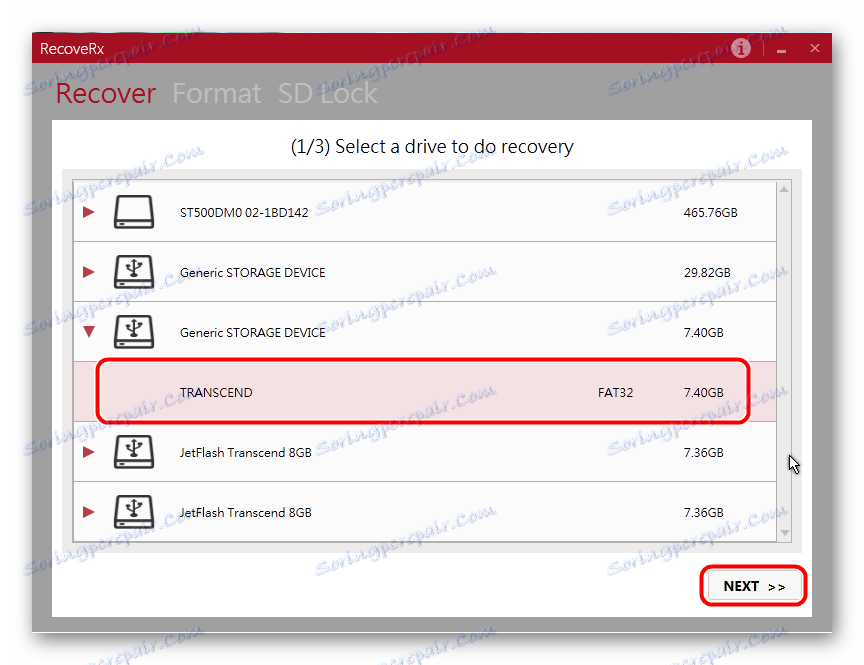
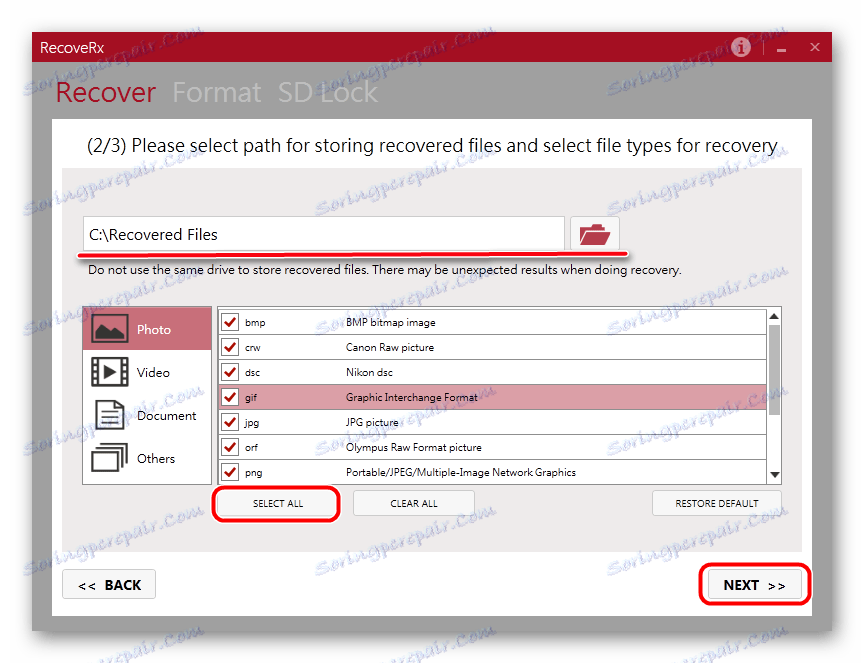
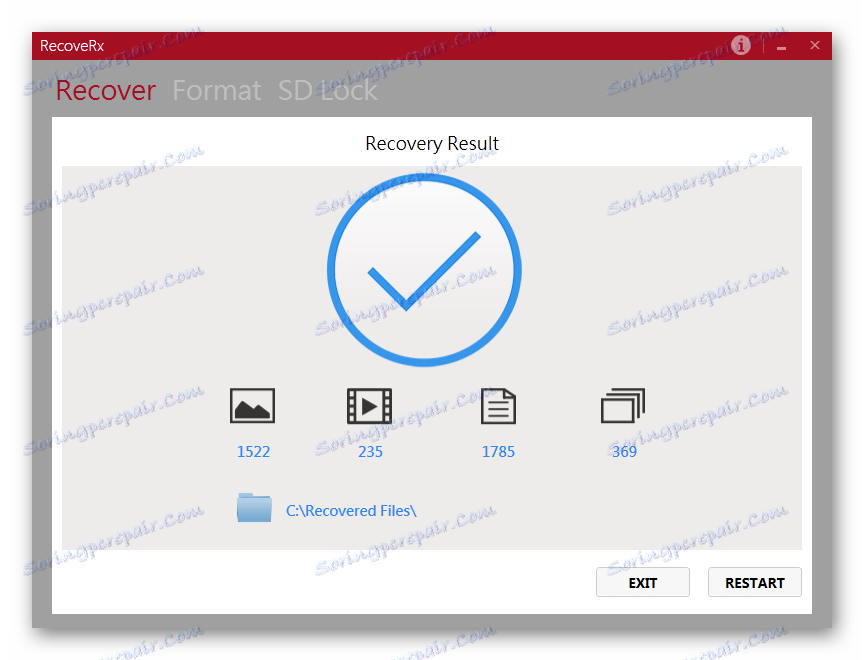
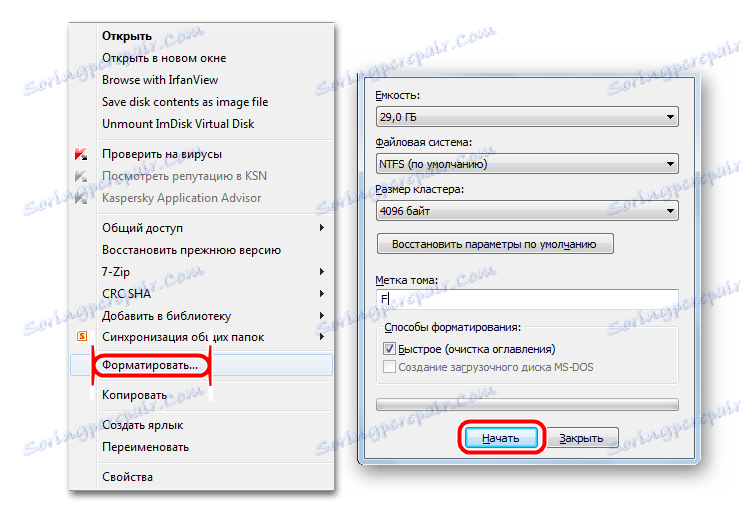
2. način: JetFlash Online Recovery
To je še ena lastniška korist podjetja Transcend. Njena uporaba je zelo preprosta.
- Pojdi na uradna stran Transcend in kliknite gumb » Prenos « v levem kotu odprte strani. Na voljo sta dve možnosti: " JetFlash 620 " (za serije 620 serij) in " Splošna serija izdelkov JetFlash " (za vse ostale serije). Izberite želeno možnost in jo kliknite.
- Vstavite USB-pogon, povežite se z internetom (to je zelo pomembno, ker JetFlash Online Recovery deluje le v spletnem načinu) in zaženite preneseni program. Na vrhu sta dve možnosti - » Popravite pogon in zbrišite vse podatke « in » Popravite pogon in shranite vse podatke «. Prva pomeni, da bo pogon popravljen, vsi podatki pa bodo izbrisani (z drugimi besedami, formatiranje bo potekalo). Druga možnost pomeni, da bodo vse informacije shranjene na bliskovnem pogonu po popravilu. Izberite želeno možnost in kliknite gumb " Start ", da začnete obnovitev.
- Naprej formatirajte bliskovni pogon na standarden način Windows (ali OS, ki ste ga namestili), kot je opisano v prvi metodi. Po koncu postopka lahko odprete USB-pogon in ga uporabite kot novega.
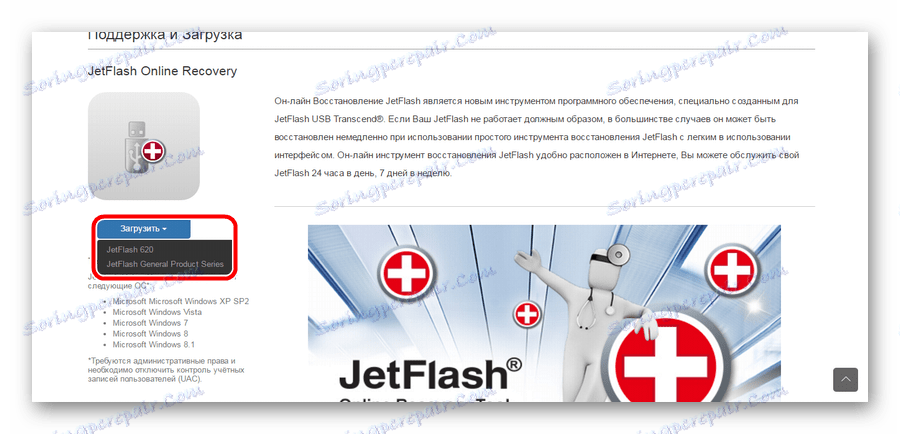
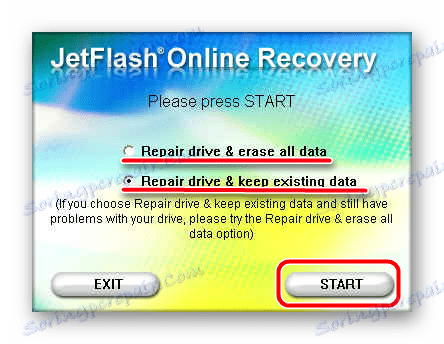
3. način: JetDrive Toolbox
Zanimivo je, da razvijalci to orodje postavljajo kot programsko opremo za računalnike Apple, toda na Windowsu deluje tudi zelo dobro. Če želite obnoviti z orodjem JetDrive Toolbox, sledite tem korakom:
- Prenesite JetDrive Toolbox iz uradna stran Transcend . Tu je načelo enako kot za RecoveRx - po kliku na gumb " Prenos " morate izbrati operacijski sistem. Namestite program in ga zaženite.
Sedaj izberite jeziček " JetDrive Lite " na vrhu in " Recover " na levi. Potem se vse zgodi na enak način kot pri RecoveRx. Obstajajo datoteke, razdeljene na odseke in potrditvena polja, s katerimi so lahko označena. Ko so označene vse potrebne datoteke, jih lahko določite tako, da jih shranite v ustrezno polje na vrhu in kliknite gumb » Naprej «. Če zapustite » Volumes / Transcend « na poti shranjevanja, bodo datoteke shranjene na isti USB-pogon. - Počakajte do konca obnovitve, pojdite v določeno mapo in vzemite od tam vse obnovljene datoteke. Po tem formatirate USB-pogon standardno.
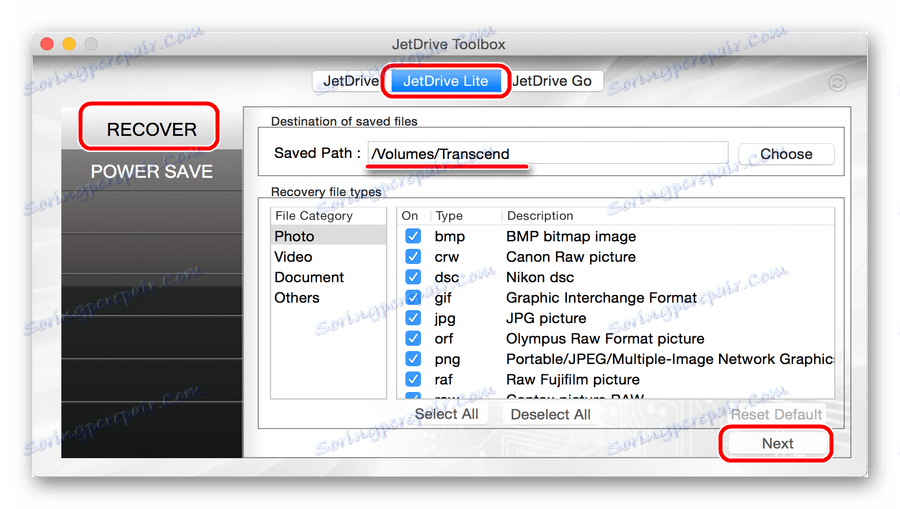
JetDrive Toolbox dejansko deluje popolnoma enako kot RecoveRx. Razlika je, da obstaja veliko več orodij.
Metoda 4: Transcend Autoformat
Če noben od zgornjih standardnih pripomočkov za obnovitev ne pomaga, lahko uporabite Transcend Autoformat. Res je, da bo v tem primeru bliskovni pogon takoj formatiran, kar pomeni, da ni nobene možnosti, da bi iz nje iz nje izvlekli kakršne koli podatke. Ampak to bo obnovljeno in pripravljeno iti.
Uporaba Transcend Autoformata je zelo preprosta.
- Prenesite program in ga zaženite.
- Na vrhu izberite črko medijev. Spodaj določite vrsto - SD, MMC ali CF (samo označite polje poleg želene vrste).
- Kliknite gumb » Oblika «, da začnete postopek oblikovanja.
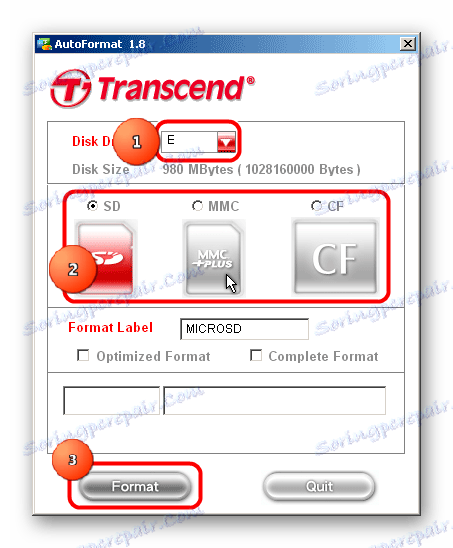
Metoda 5: D-Soft Flash Doctor
Ta program je znan po dejstvu, da deluje na nizki ravni. Sodeč po povratnih informacijah uporabnikov, je za Transcendove pogone zelo učinkovito. Popravite odstranljive medije z D-Soft Flash Doctor se opravi, kot sledi:
- Prenesite program in ga zaženite. Namestitev v tem primeru ni potrebna. Najprej morate konfigurirati nastavitve programa. Zato kliknite gumb " Nastavitve in nastavitve programa ".
- V odprtem oknu morate naložiti najmanj 3-4 poskuse. Če želite to narediti, povečajte parameter " Število poskusov prenosa ". Če se vam ne mudi, je tudi bolje zmanjšati parametre " Hitrost branja " in " Hitrost zapisovanja ". Prav tako obvezno označite element » Preberi lomljene sektorje «. Nato kliknite gumb » V redu « na dnu odprtega okna.
- Zdaj pa v glavnem oknu kliknite gumb » Obnovitev medijev « in počakajte, dokler postopek obnovitve ni končan. Na koncu kliknite gumb " Done " in poskusite uporabiti vstavljen USB-pogon.

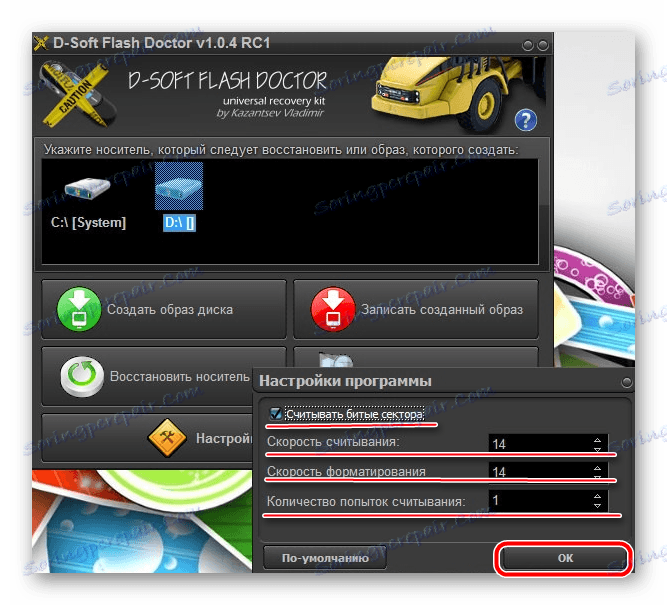
Če popravilo z vsemi zgornjimi metodami ne pomaga obnoviti medijev, lahko uporabite standardno orodje za obnovitev sistema Windows.
6. način: orodje za obnovitev operacijskega sistema Windows
- Odprite » Moj računalnik « (» Računalnik « ali » Ta računalnik « - odvisno od različice operacijskega sistema). Na bliskovni pogon USB z desno miškino tipko kliknite » Lastnosti «. Pojdite na kartico » Orodja « v oknu, ki se odpre, in kliknite gumb » Zaženi Preveri ... «.
- V naslednjem oknu označite elemente » Samodejno pravilne sistemske napake « in » Preverite in popravite slabe sektorje «. Po tem kliknite gumb " Start ".
- Počakajte na konec postopka in poskusite znova z uporabo USB pogona.
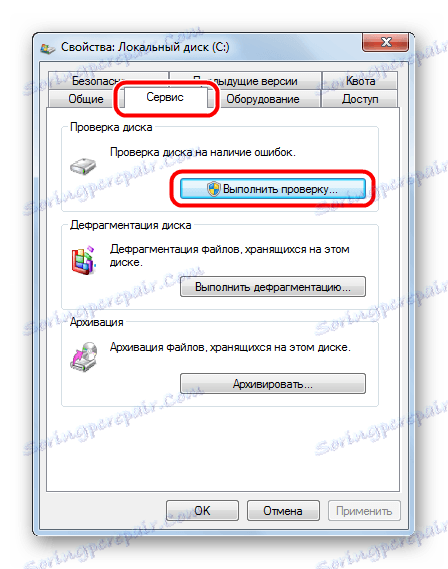

Sodeč po pregledih je to 6 načinov, ki so najbolj optimalni v primeru poškodovanega bliskovnega pogona USB od podjetja Transcend. V tem primeru je manj učinkovit, je program EzRecover. Kako ga uporabljati, preberite v pregled na naši spletni strani. Uporabite lahko tudi programe D-Soft Flash Doctor in JetFlash Recovery Tool . Če nobena od teh metod ne pomaga, je najbolje, da kupite nov prenosni medij in jo uporabite.
